
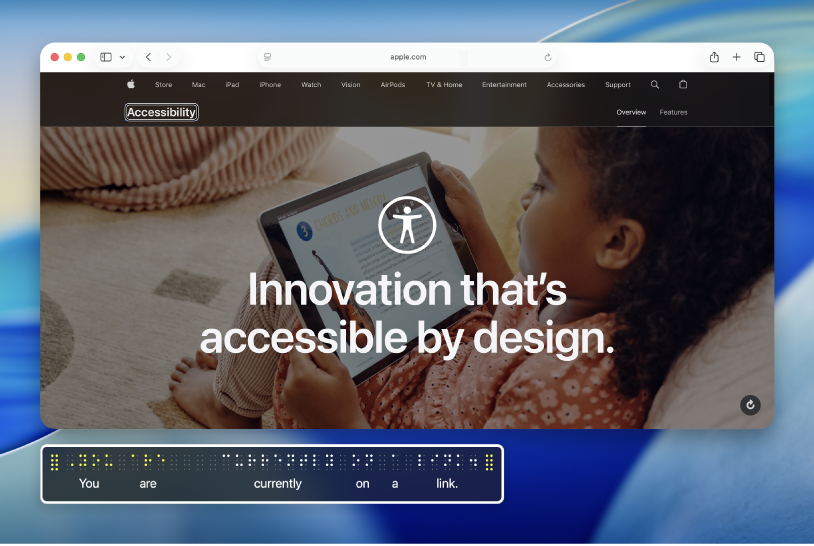
Nunca usou o VoiceOver no Mac?
Aprenda os conceitos básicos para controlar o Mac com o VoiceOver – o leitor de ecrã integrado no macOS.
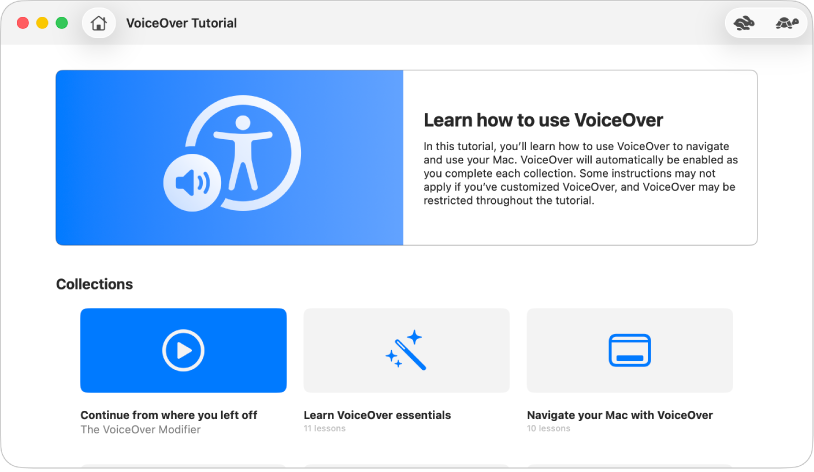
Aprender a usar o VoiceOver
Pratique os comandos básicos do VoiceOver com o tutorial do VoiceOver no Mac.
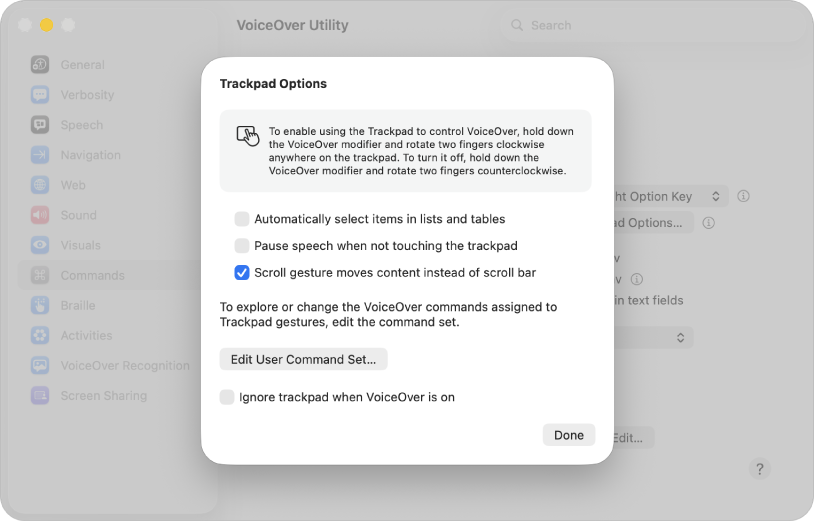
Utilizar gestos familiares
Se utilizar um trackpad com o Mac, pode usar muitos dos mesmos gestos do VoiceOver que já conhece do iOS e iPadOS, como tocar no trackpad para ouvir o elemento no cursor do VoiceOver.
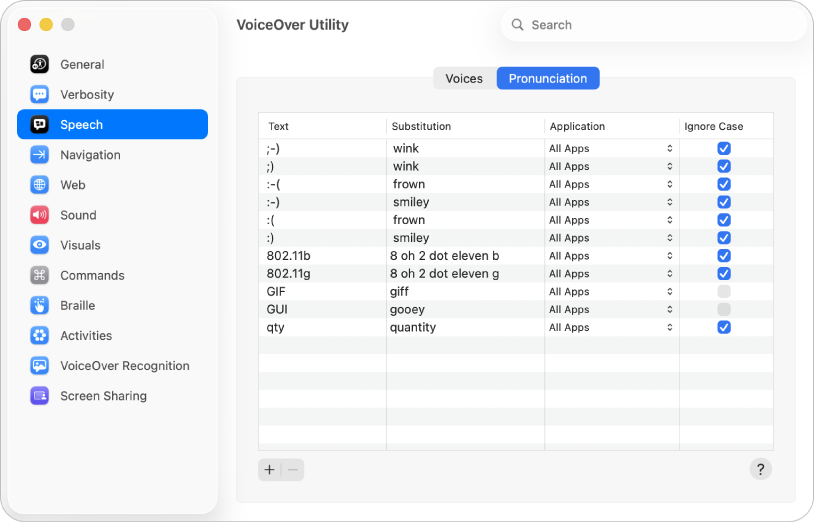
Trabalhe à sua maneira
Personalize o VoiceOver com o Utilitário VoiceOver. Altere a voz do VoiceOver, ligue dispositivos de braille, defina opções sobre como navegar com o VoiceOver, etc.
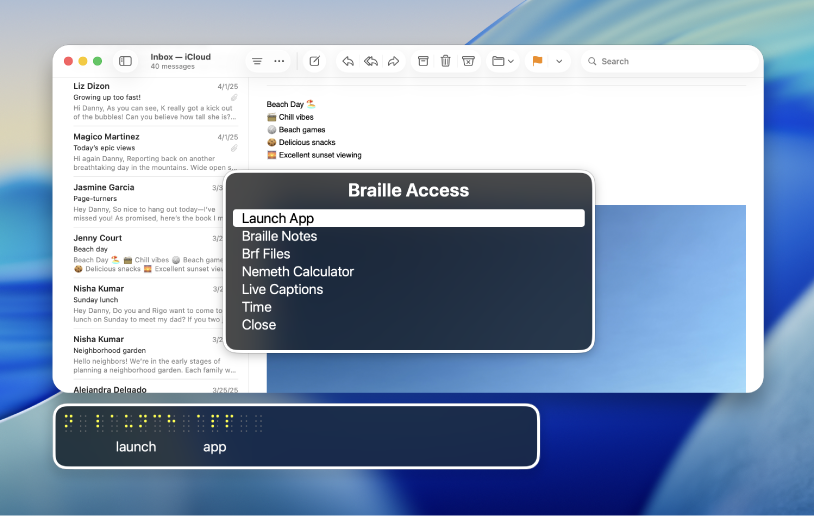
Novidades no macOS Tahoe
Com as novas funcionalidades do macOS Tahoe, tem mais controlo ao usar o VoiceOver num Mac. Use o acesso braille para transformar o Mac num bloco de notas braille, use o VoiceOver enquanto partilha o ecrã com outro Mac, atribua comandos à entrada em braille pelo teclado para poder digitar com as teclas da linha braille e muito mais.
Para explorar o Manual de Utilização do VoiceOver, clique em Índice, no topo da página, ou digite uma palavra ou frase no campo de pesquisa.
Encontrará recursos adicionais no site de Suporte de acessibilidade da Apple.
Descarregar este manual em formato BRF: BRF (inglês)